'>

यदि आपके पास कोई समस्या है 260ci WIA ड्राइवर आपके कंप्यूटर में, जैसे कि पीले विस्मयादिबोधक बिंदु के अलावा, चिंता मत करो। हम आपके Windows कंप्यूटर में 260ci WIA ड्राइवर समस्या को ठीक करने में आपकी सहायता करेंगे।
ऐसे:
- अपने कीबोर्ड पर, दबाएं विंडोज लोगो कुंजी + आर एक ही समय में आह्वान करने के लिए Daud डिब्बा।
- प्रकार devmgmt.msc और क्लिक करें ठीक ।

- उस डिवाइस पर राइट-क्लिक करें और चुनें अक्षम ।
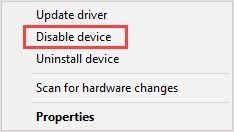
- इसे रिफ्रेश करें। तुम अब ठीक हो जाओ।
यदि आप अपने डिवाइस को अच्छी स्थिति में रखना चाहते हैं और सर्वोत्तम संभव अनुभव प्राप्त करना चाहते हैं, तो आपको अपने 260ci WIA ड्राइवर (USB) को नवीनतम संस्करण में अपडेट करना चाहिए।
260ci WIA ड्राइवर डाउनलोड और अपडेट कैसे करें
जैसा कि आपको पता होना चाहिए कि डाउनलोड केंद्र में डाउनलोड करने के लिए 260ci WIA ड्राइवर उपलब्ध नहीं है, और निर्माता इस उत्पाद के लिए ड्राइवर का समर्थन नहीं करता है। लेकिन चिंता मत करो। इस समस्या को ठीक करने के लिए एक समाधान है। इन तरीकों को आजमाएं:
- डाउनलोड करें और मैन्युअल रूप से 260ci WIA ड्राइवर अपडेट करें
- डाउनलोड और अपडेट CSR8510 A10 ड्राइवर स्वचालित रूप से - जल्दी और आसानी से
विधि 1: 260ci WIA ड्राइवर को मैन्युअल रूप से डाउनलोड और अपडेट करें
आप अपने 260ci WIA ड्राइवर को डिवाइस मैनेजर के माध्यम से अपडेट कर सकते हैं जहाँ आप अपने कंप्यूटर में हार्डवेयर डिवाइस और सॉफ़्टवेयर ड्राइवर देख और प्रबंधित कर सकते हैं। यहाँ आपको क्या करना है:
- अपने कीबोर्ड पर, दबाएं विंडोज लोगो कुंजी तथा आर एक ही समय में आह्वान करने के लिए Daud डिब्बा।
- प्रकार devmgmt.msc और क्लिक करें ठीक ।

- डबल क्लिक करें इमेजिंग उपकरण श्रेणी का विस्तार करने के लिए।
- अपने पर राइट-क्लिक करें 260ci WIA ड्राइवर (इसे प्रदर्शित किया जा सकता है अज्ञात यन्त्र ), और क्लिक करें अपडेट करें चालक ।
- चुनें अपडेट किए गए ड्राइवर सॉफ़्टवेयर के लिए स्वचालित रूप से खोजें ।
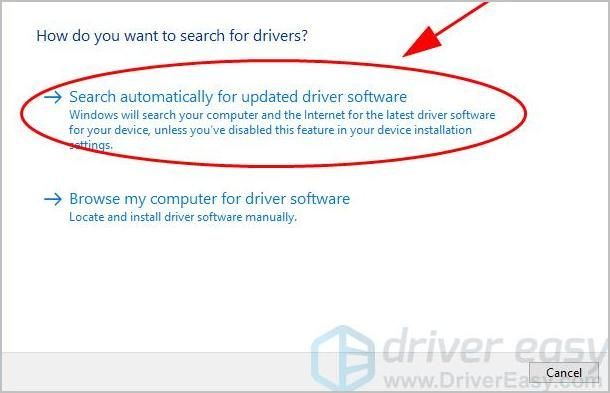
- फिर खत्म करने के लिए ऑन-स्क्रीन निर्देशों का पालन करें।
इसके लिए समय और कंप्यूटर कौशल की आवश्यकता होती है। यदि यह विधि आपके लिए काम नहीं करती है, तो चिंता न करें। कोशिश करने के लिए कुछ और है
विधि 2: 260ci WIA ड्राइवर को स्वचालित रूप से डाउनलोड करें और अपडेट करें (अनुशंसित)
यदि आपके पास समय या धैर्य नहीं है, तो आप ड्राइवर को 260ci WIA के लिए स्वचालित रूप से अपडेट कर सकते हैं चालक आराम से ।
ड्राइवर इज़ी स्वचालित रूप से आपके सिस्टम को पहचान लेगा और इसके लिए सही ड्राइवर ढूंढ लेगा। आपको यह जानने की आवश्यकता नहीं है कि आपका कंप्यूटर किस सिस्टम पर चल रहा है, आपको गलत ड्राइवर को डाउनलोड करने और इंस्टॉल करने का जोखिम लेने की आवश्यकता नहीं है, और इंस्टॉल करते समय आपको गलती करने की चिंता करने की आवश्यकता नहीं है।
- डाउनलोड और Driver Easy स्थापित करें।
- ड्राइवर आसान खोलें और क्लिक करें अब स्कैन करें । ड्राइवर इज़ी आपके कंप्यूटर में समस्या ड्राइवरों को स्कैन करेगा।
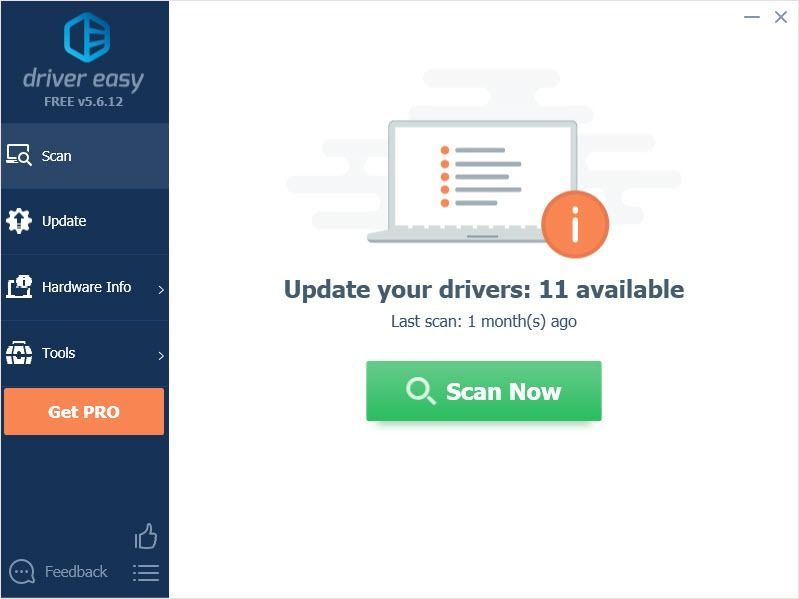
- दबाएं अपडेट करें अपने ड्राइवर के सही संस्करण को स्वचालित रूप से डाउनलोड करने के लिए ध्वजांकित CSR8510 A10 डिवाइस के बगल में बटन नि: शुल्क संस्करण)। फिर इसे अपने कंप्यूटर में इंस्टॉल करें।
या क्लिक करें सब अद्यतित स्वचालित रूप से उन सभी ड्राइवरों के सही संस्करण को डाउनलोड और इंस्टॉल करना जो आपके सिस्टम पर गायब हैं या पुराने हैं (इसके लिए आवश्यकता है) प्रो संस्करण - क्लिक करने पर आपको अपग्रेड करने के लिए कहा जाएगा सब अद्यतित और 30 दिन की मनी बैक गारंटी प्राप्त करें)।
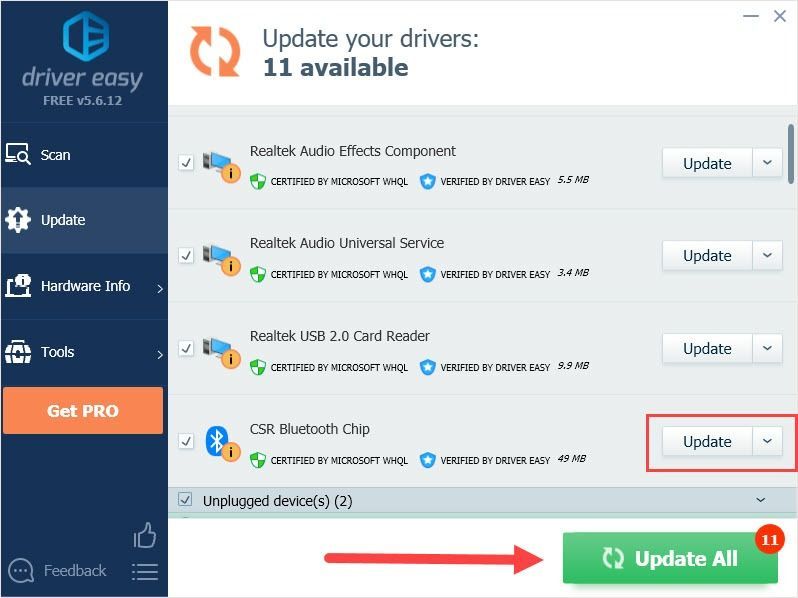
- प्रभावी होने के लिए अपने कंप्यूटर को पुनरारंभ करें।
तो यह बात है। उम्मीद है कि यह पोस्ट आपके काम आएगी और विंडोज में आपके मुद्दे को ठीक करेगी

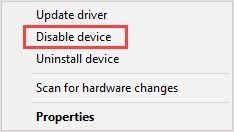
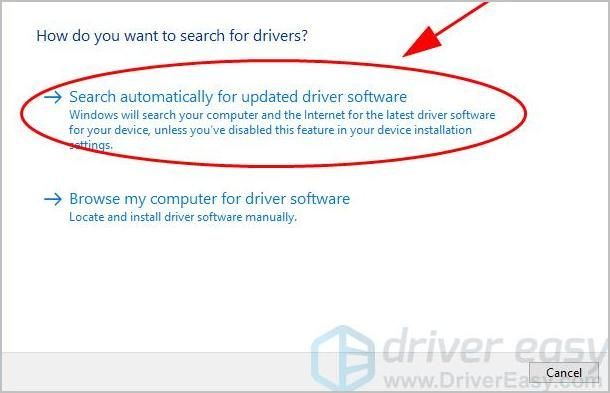
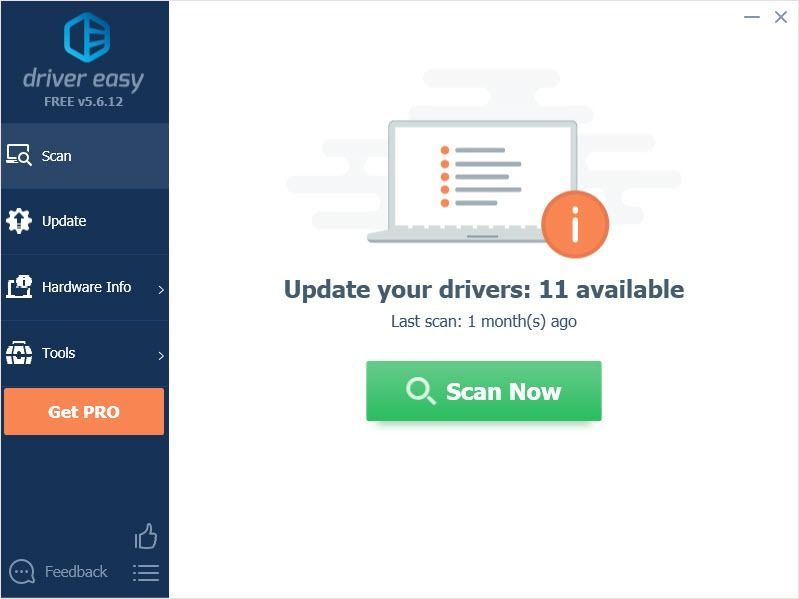
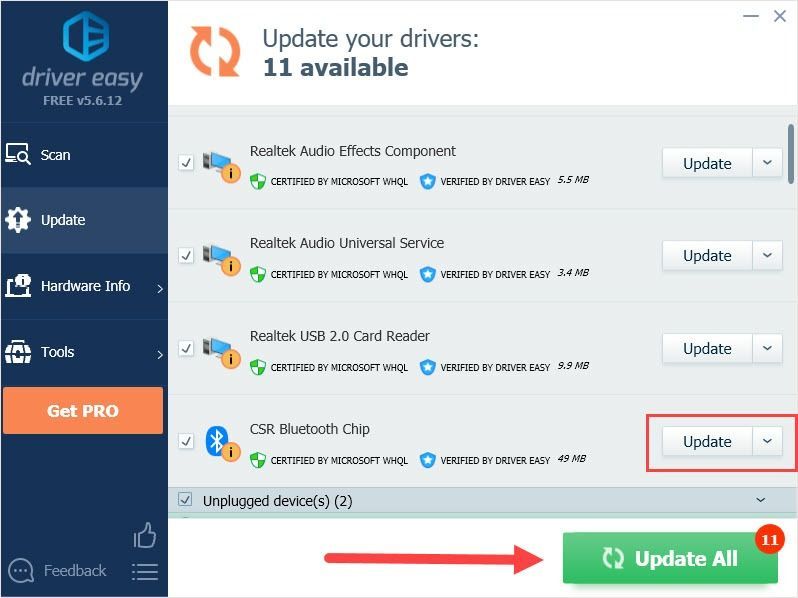
![[समाधान] डिसॉर्डर लैगिंग मुद्दे | 2022 गाइड](https://letmeknow.ch/img/knowledge/61/discord-lagging-issues-2022-guide.jpg)





![[फिक्स्ड] विंडोज 10 रेड स्क्रीन इश्यू](https://letmeknow.ch/img/knowledge/06/windows-10-red-screen-issue.jpg)